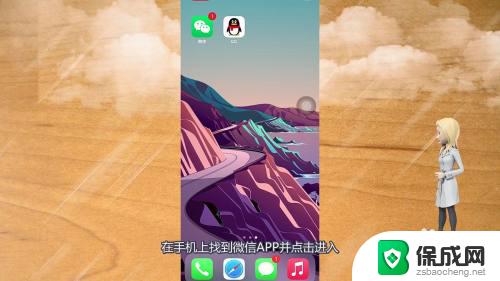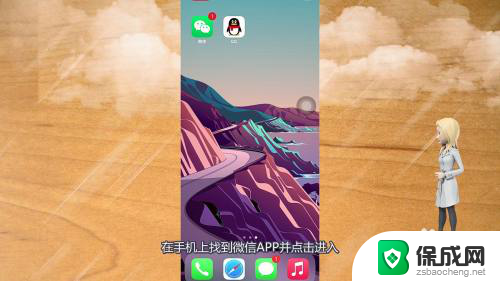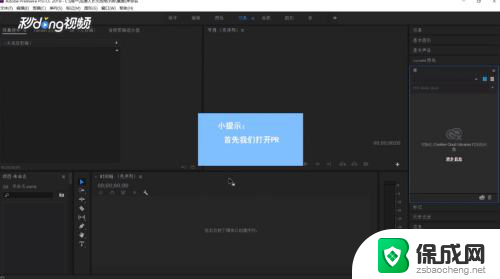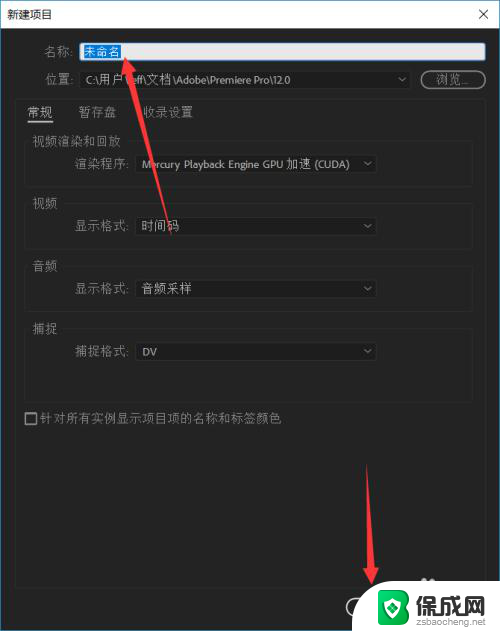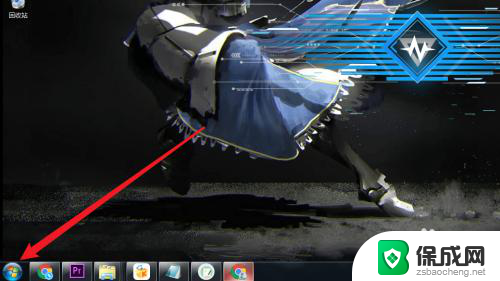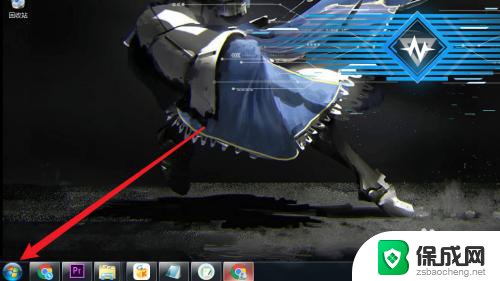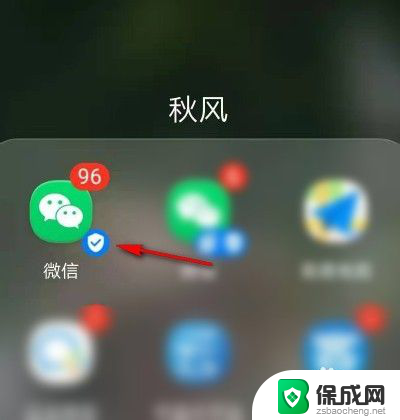放大音频声音 增大电脑声音500%的方法
更新时间:2023-12-20 10:47:04作者:xiaoliu
在现代社会中电脑已经成为人们工作与娱乐的必备工具之一,有时我们可能会遇到音频声音过小的问题,这不仅会影响我们的观影体验,而且会给工作带来一定的困扰。幸运的是有一种方法可以帮助我们放大音频声音,让电脑的声音增加500%。通过这种方法,我们可以享受更清晰、更震撼的音效,让我们的电脑使用体验更加完美。接下来我们将详细介绍这种方法的步骤和操作,让您轻松解决音频声音过小的问题。
步骤如下:
1.
右击桌面右下角音量图标,点击“声音”。

2.点击“扬声器”后,点击界面下面的属性。
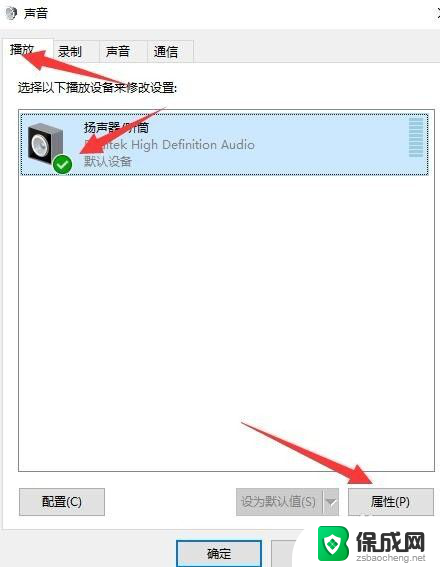
3.在扬声器属性介面中选择“增强”选项卡。

4.在方框中用鼠标向下滑找到“响度均衡”,并在前面小框内打钩,点击确定即可。
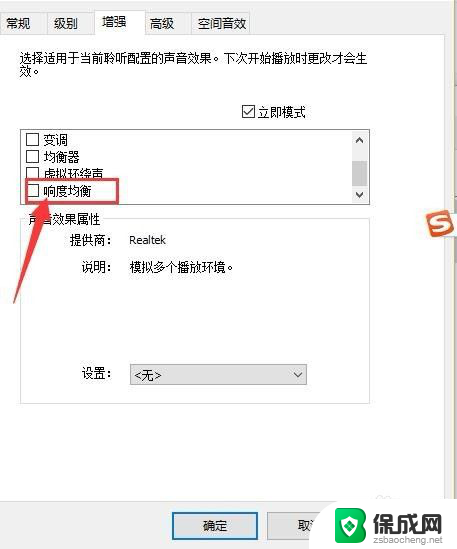
5.还可以下载音量放大软件(Sound Booster)。

6.下载安装好后,点击启用进行设置即可。用音量放大器就可以增加声音在 Windows 操作系统中的原始级别高达 500%!

以上就是关于增加音频声音的全部内容,如果有遇到相同情况的用户,可以按照小编的方法来解决。